كيفية تصدير كلمات المرور من Microsoft Edge

تعلم كيفية تصدير كلمات المرور من Microsoft Edge بسهولة وأمان باستخدام خطوات واضحة. قم بتأمين معلوماتك الشخصية بشكل أفضل.
نظرًا لأن استخدام Apple Pay أصبح ضروريًا للعديد من الأشخاص (لإجراء عمليات شراء مادية ورقمية) ، فقد يكون تلقي رسالة مثل "التحقق من معلومات الاتصال الخاصة بك" مشكلة. ستحتاج إلى تشغيل Apple Pay وتشغيله وتجنب نوبة قلبية صغيرة عندما يتم رفض معاملتك في المتجر.
إذا واجهت هذه المشكلة مؤخرًا ، فاستمر في قراءة هذه المقالة. سنحاول شرح سبب حدوث هذه المشكلة وما يمكنك فعله حيال ذلك.
جدول المحتويات:
هل حصلت على رسالة "التحقق من معلومات الاتصال" في Apple Pay؟ إليك ما يجب فعله
إذا تلقيت رسالة " التحقق من معلومات الاتصال" في Apple Pay ، فيجب عليك التحقق مما إذا كنت قد أدخلت جميع معلومات الاتصال الخاصة بك بشكل صحيح. بما في ذلك عنوان الفواتير / الشحن الخاص بك ورقم الهاتف. إذا كانت معلوماتك صحيحة وبالتنسيق الصحيح ، يمكنك أيضًا التحقق من حالة الخادم ، للتأكد من أن خادم Apple Pay ليس معطلاً.
مزيد من التفاصيل أدناه.
1. أدخل عنوان الفواتير الخاص بك بشكل صحيح
أول شيء يجب عليك فعله هو التحقق مما إذا كنت قد أدخلت عنوان الفواتير / الشحن الخاص بك بشكل صحيح. إذا كان العنوان الذي أدخلته مختلفًا عن العنوان المدرج في بطاقة الخصم الخاصة بك ، فقد تواجه مشاكل في التحقق من معلومات الاتصال الخاصة بك في Apple Pay . للتأكد من أن كل شيء على ما يرام ، سيتعين عليك التحقق من عنوانك في أماكن متعددة. إليك بالضبط ما عليك القيام به:
تحقق من عنوانك في الإعدادات
المكان الأول للتحقق مما إذا كان عنوانك صحيحًا هو داخل قسم Wallet & Apple Pay في الإعدادات . إليك الطريقة:
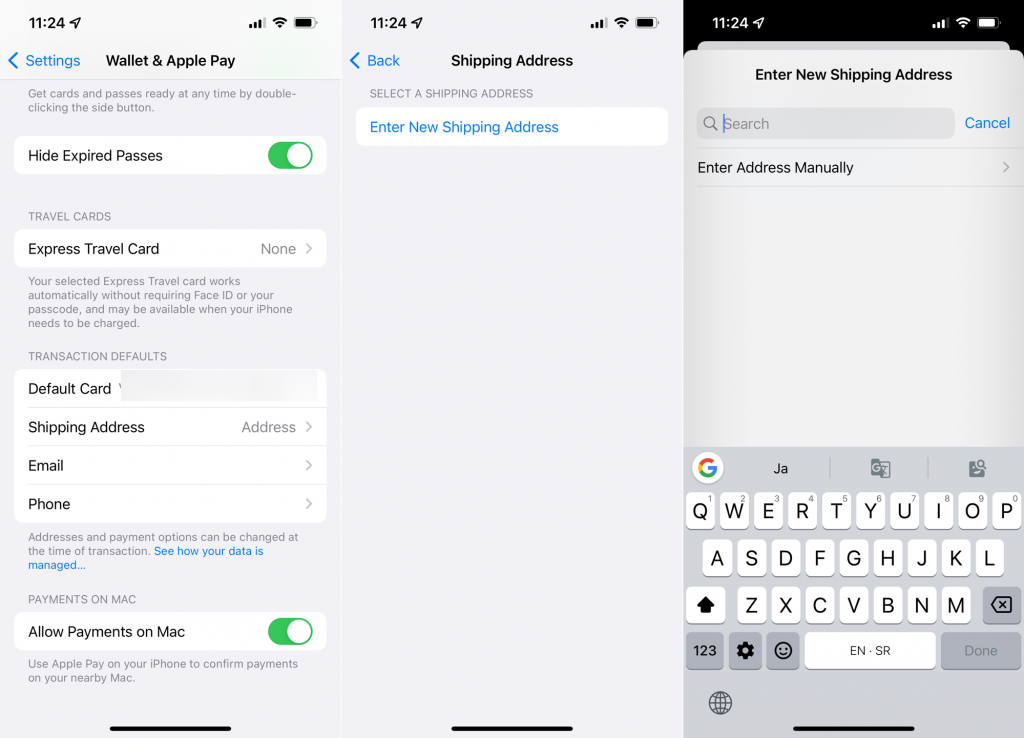
تحقق من عنوانك في Apple Pay
الآن ، ننتقل إلى تطبيق Wallet :
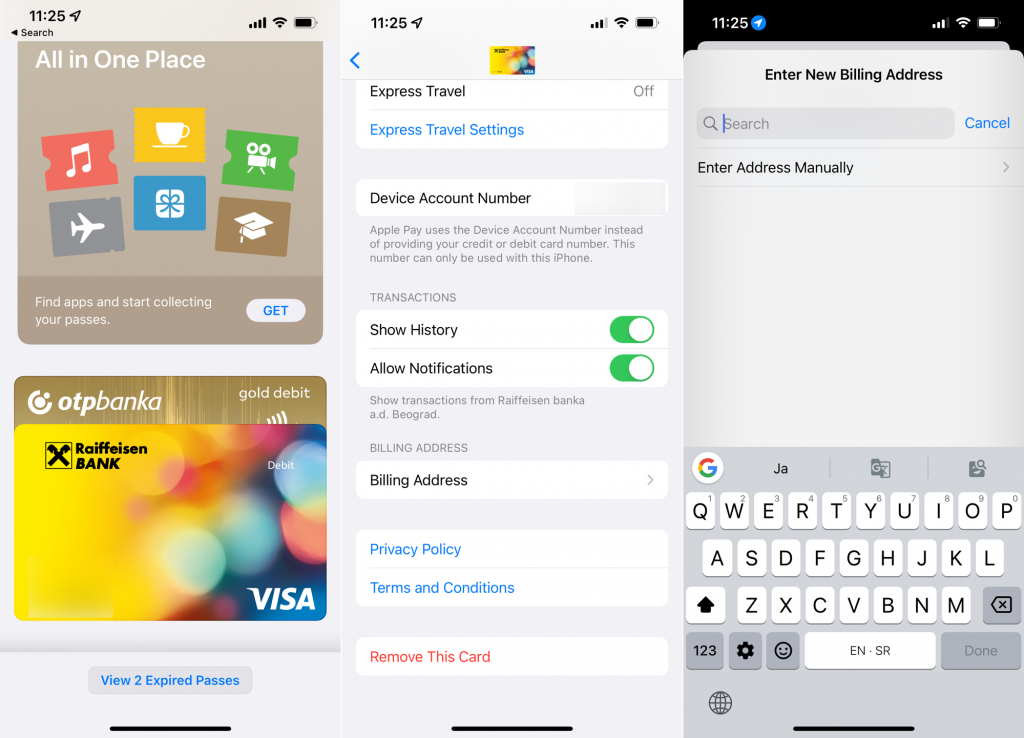
تحقق من عنوانك في معرف Apple
وأخيرًا ، دعنا نتحقق من عنوان الشحن المرتبط بمعرف Apple الخاص بك:
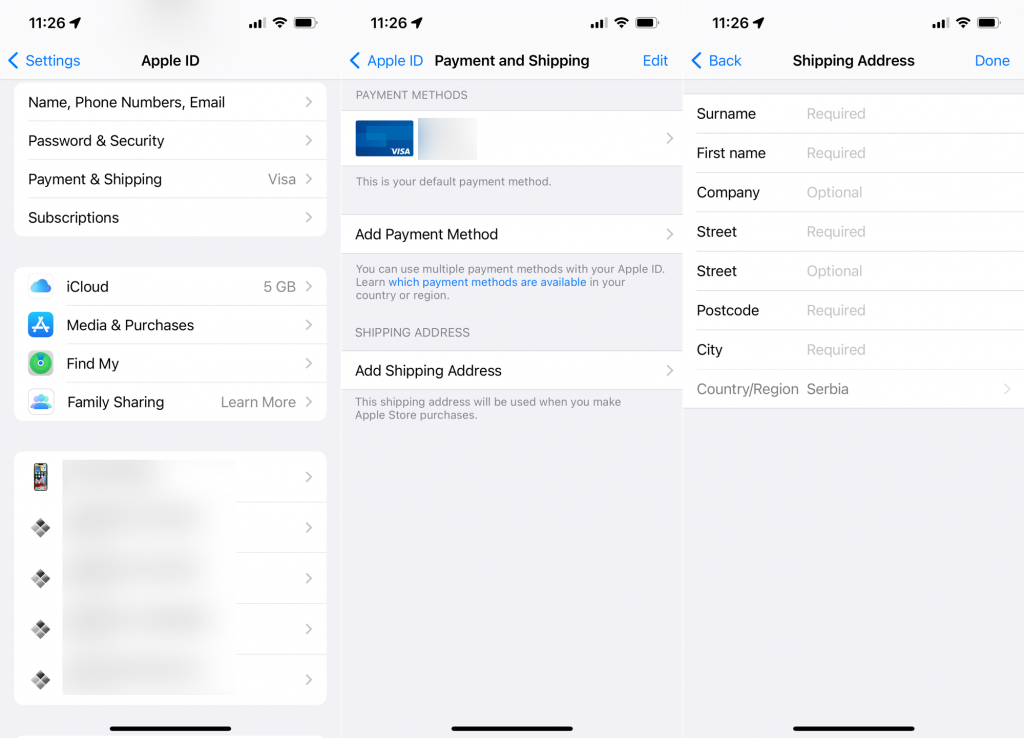
2. تحقق من رقم هاتفك
أكد أحد المستخدمين في منتديات Apple أن عدم وجود رقم الهاتف أو حتى استخدام تنسيق رقم الهاتف الخاطئ يمكن أن يتسبب في ظهور رسالة "التحقق من معلومات الاتصال" . لذلك ، يجب عليك أيضًا التأكد من إدخال رقم هاتفك بالتنسيق الصحيح. إليك كيفية القيام بذلك:
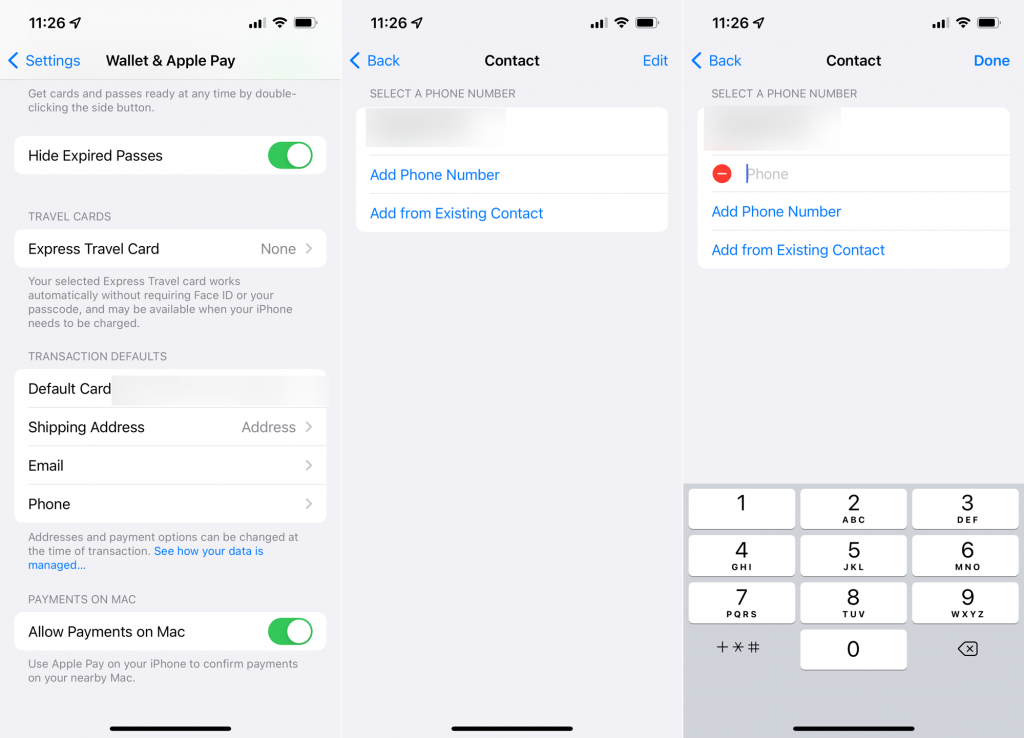
3. تحقق من حالة خادم Apple Pay
إذا كنت متأكدًا من صحة جميع معلومات الاتصال الخاصة بك ، ولكنك لا تزال تتلقى رسالة "التحقق من معلومات الاتصال" في Apple Pay ، فهناك احتمال أن تكون خوادم Apple Pay معطلة. نظرًا لأن هذا عامل خارجي ، فلا يوجد ما يمكنك فعله حيال ذلك ، باستثناء انتظار Apple لإصلاح خوادمها. لحسن الحظ ، يجب أن تكون Apple سريعة في معالجة أي مشكلة في الخادم ، لذلك من المحتمل أن تكون الخدمة جاهزة للعمل عاجلاً وليس آجلاً.
يمكنك التحقق من حالة خادم Apple Pay هنا .
هذا عن ذلك. آمل أن يكون واحدًا على الأقل من هذه الحلول قد ساعدك في ظهور خطأ "التحقق من معلومات الاتصال" في Apple Pay. إذا كان لديك أي تعليقات أو أسئلة أو اقتراحات ، فلا تتردد في إخبارنا بذلك في التعليقات أدناه.
اقرأ أكثر:
تعلم كيفية تصدير كلمات المرور من Microsoft Edge بسهولة وأمان باستخدام خطوات واضحة. قم بتأمين معلوماتك الشخصية بشكل أفضل.
تعلم كيفية استخدام انتقالات الشرائح في PowerPoint لجعل عرضك التقديمي مميزًا وتفاعليًا.
تعرف على كيفية استكشاف خطأ تعذر العثور على عنوان IP للخادم وإصلاحه ، وكذلك احصل على حل سهل لإصلاح هذه المشكلة.
هل تتلقى رسالة الخطأ Err_Cache_Miss أثناء استخدامك Google Chrome؟ إليك بعض الإصلاحات السهلة التي يمكنك تجربتها لإصلاح المشكلة بكفاءة.
اكتشف أفضل 10 مواقع ألعاب غير محظورة في المدارس 2024، حيث يمكنك اللعب مجاناً دون قيود.
تتعلم كيفية إصلاح خطأ ERR_CONNECTION_RESET على أنظمة التشغيل Windows 10 و Mac و Android. اتبع الحلول الفعالة الموصى بها لحل المشكلة بنجاح.
إذا أغلقت علامة تبويب لم تكن تقصد إغلاقها في متصفحك، فمن السهل إعادة فتح علامة التبويب هذه. يمكنك أيضًا فتح علامات تبويب أخرى مغلقة مؤخرًا.
لإصلاح خطأ فشل أجهزة NMI في النظام، استكشف حلولاً متنوعة مثل إجراء فحص SFC، والتحقق من الأجهزة والبرامج، وتحديث برامج التشغيل والمزيد.
إذا كنت تمتلك Samsung Galaxy A12 وواجهت مشكلات، إليك قائمة بالحلول للمشاكل الشائعة.
تعلم كيفية ترقية Windows 11 Home إلى Pro بطريقة سهلة وسريعة. احصل على الميزات المتقدمة من Windows 11 Pro الآن!




![[محلول] كيفية إصلاح خطأ Err_connection_reset على أنظمة التشغيل Windows 10 و Mac و Android؟ [محلول] كيفية إصلاح خطأ Err_connection_reset على أنظمة التشغيل Windows 10 و Mac و Android؟](https://luckytemplates.com/resources1/images2/image-9016-0408150337456.png)

![كيفية إصلاح خطأ فشل أجهزة NMI على أنظمة التشغيل Windows 10 و 8.1 و 8 [محدث] كيفية إصلاح خطأ فشل أجهزة NMI على أنظمة التشغيل Windows 10 و 8.1 و 8 [محدث]](https://luckytemplates.com/resources1/images2/image-349-0408150737967.png)

